Paleiskite DISM nuskaitymą, kai susiduriate su šia klaida
- SecurityHealthSystray.exe blogo vaizdo klaida įvyksta, kai saugos sveikatos programa veikia netinkamai.
- Klaidą gali sukelti sugadinti sistemos failai ir klaidingi „Windows“ naujinimai.
- Galite ištaisyti klaidą paleisdami SFC / DISM nuskaitymą ir atlikdami „Windows“ naujinimą vietoje.
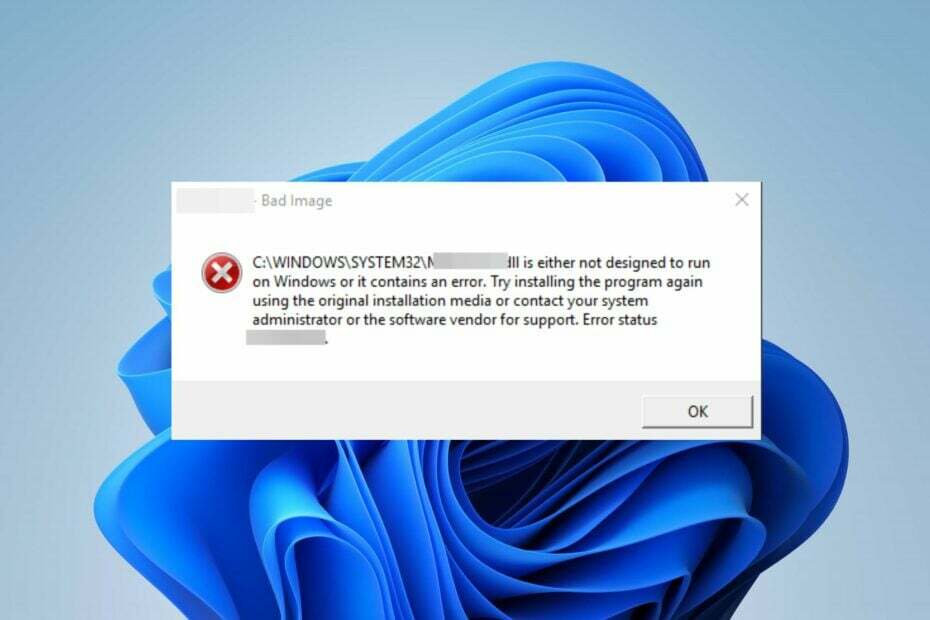
XĮDIEGTI PASPUSTELĖT ATSISIUNČIŲ FAILĄ
- Atsisiųskite ir įdiekite „Fortect“. savo kompiuteryje.
- Paleiskite įrankį ir Pradėkite nuskaitymą
- Dešiniuoju pelės mygtuku spustelėkite Remontas, ir pataisykite per kelias minutes.
- 0 skaitytojai šį mėnesį jau atsisiuntė Fortect
Neseniai kai kurie vartotojai skundėsi dėl SecurityHealthSystray.exe blogo vaizdo klaidos savo Windows įrenginiuose. Klaida įvyksta, kai programai paleidžiant ar veikiant kyla sunkumų. Todėl aptarsime kai kuriuos veiksmus, kaip ją išspręsti.
Taip pat galite perskaityti mūsų straipsnį apie „MSTeams.exe“ netinkamas vaizdas ir keletas išsamių instrukcijų, kaip ją ištaisyti.
Kas yra SecurityHealthSystray.exe blogas vaizdas?
SecurityHealthSystray.exe Blogas vaizdas klaida įvyksta, kai sistema negali atlikti proceso, susijusio su „Windows Defender“ saugos centru.
Klaida dažniausiai būna kartu su Klaidos būsena 0xc000012f, nurodant \\?\C:\Windows\System32\SecurityHealth\1.0.2207.20002-0\SecurityHealthSSO.dll nėra sukurtas veikti sistemoje Windows arba jame yra klaida.
Be to, klaida neleidžia procesui vykdyti fone, siekiant nuskaityti grėsmes ir prireikus pasiūlyti įspėjimus.
Kas sukelia SecurityHealthSystray.exe blogą vaizdą?
Dėl daugelio veiksnių jūsų kompiuteryje gali pasirodyti blogo vaizdo klaida. Kai kurie žymūs yra:
- Sistemos failo sugadinimas – Sugadintas sistemos failas yra pagrindinis blogo vaizdo klaidos kaltininkas. Tai reiškia, kad už programą atsakingi .exe ir .dll failai yra pasenę arba sugadinti, todėl kyla problemų su jos procesu.
- Sugedusių Windows naujinimų diegimas – Jei neseniai įdiegėte „Windows“ naujinimą, jis gali suaktyvinti Blogo vaizdo klaida jei jis sugedęs arba netinkamai sumontuotas.
Šie veiksniai skirtinguose kompiuteriuose gali skirtis priklausomai nuo įvykio aplinkybių. Toliau nagrinėsime šį vadovą, nagrinėsime problemos sprendimo veiksmus.
Kaip ištaisyti SecurityHealthSystray.exe blogą vaizdą?
Prieš atlikdami bet kokius išplėstinius trikčių šalinimo veiksmus, atlikite toliau nurodytus išankstinius patikrinimus.
- Pašalinkite naujausius „Windows“ naujinimus – Kadangi šią klaidą gali sukelti „Windows“ naujinimai, naujausių atnaujinimų pašalinimas turėtų padėti ją išspręsti.
- Atlikite sistemos atkūrimą – Sistemos atkūrimas iki ankstesnio taško, kai ji paskutinį kartą veikė puikiai, gali padėti išspręsti klaidą. Patikrinkite, ką daryti, jei Atkūrimo taškas neveikia savo kompiuteryje.
Jei negalite išspręsti klaidos, išbandykite toliau nurodytus sprendimus.
1. Paleiskite SFC ir DISM nuskaitymą
- Kairiuoju pelės mygtuku spustelėkite Pradėti mygtukas, tipas Komandinė eilutė, ir spustelėkite Vykdykite kaip administratorius variantas.
- Spustelėkite Taip ant Vartotojo abonemento valdymas (UAC) paraginti.
- Įveskite toliau pateiktą informaciją ir paspauskite Įeikite:
sfc /scannow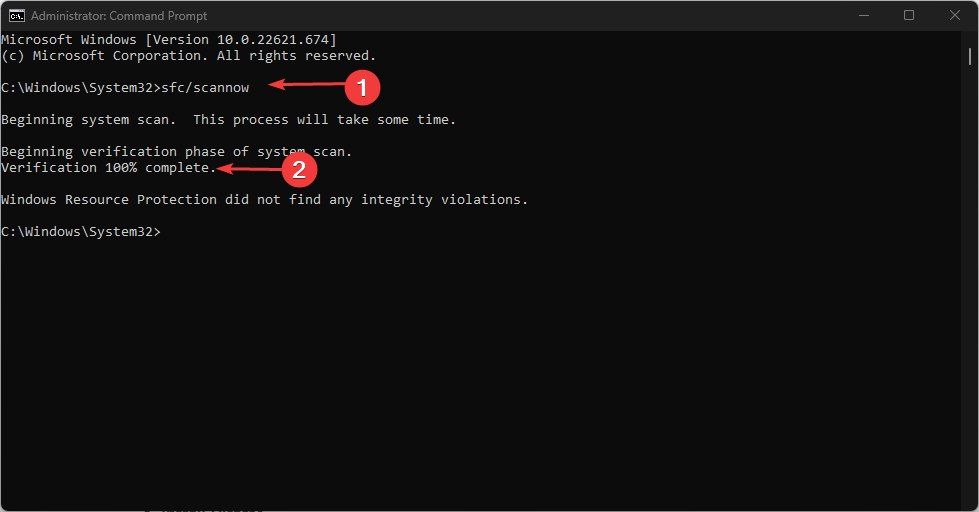
- Įveskite šias komandas ir paspauskite Įeikite po kiekvieno:
DISM /Prisijungęs /Išvalymo vaizdas /Patikrinkite sveikatąDISM /Prisijungęs /Išvalymo vaizdas /ScanHealthDISM /Prisijungęs /Išvalymo vaizdas /Sveikatos atkūrimas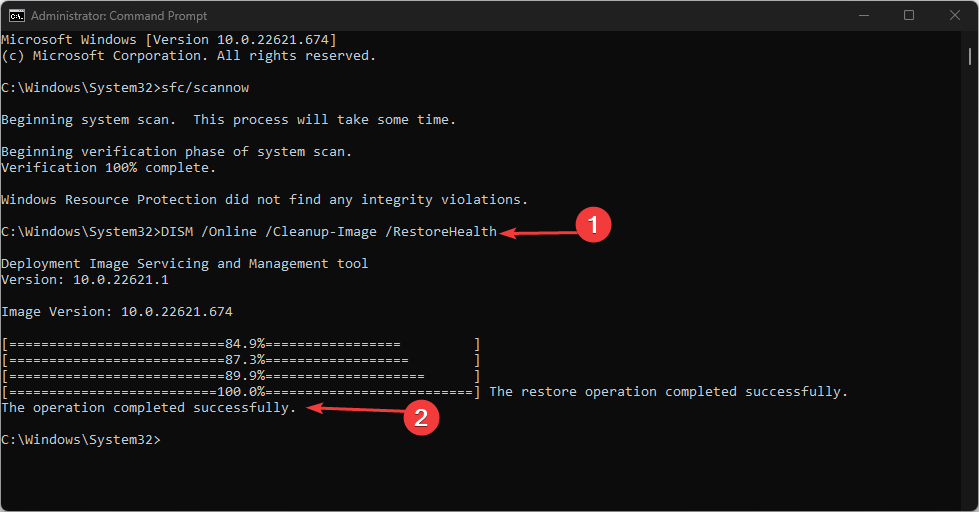
- Iš naujo paleiskite kompiuterį ir patikrinkite, ar klaida išlieka.
Vykdant SFC nuskaitymą aptiks ir pataisys sugadintus sistemos failus, sukeliančius klaidas, ir atkurs disko būklę. Peržiūrėkite mūsų straipsnį apie taisymą SFC nuskaitymas neveikia savo kompiuteryje.
Užuot naudoję šį metodą, galite naudoti sistemos taisymo sprendimą, kuris veikia automatiškai ir ištaiso sugedusius sistemos failus.
2. Vykdykite atnaujinimą vietoje
- Eikite į oficialią svetainę atsisiųskite „Windows 11“ disko vaizdą (ISO) ir pasirinkite „Windows 11“ disko vaizdas (ISO).

- Atidarykite atsisiųstą failą „File Explorer“, dešiniuoju pelės mygtuku spustelėkite ISOir pasirinkite Montuoti.
- Tada spustelėkite Setup.exe ir pasirinkite Taip ant UAC paraginti.
- Kitas langas paragins „Windows 11“ diegimo dialogo langas; spustelėkite Kitas.
-
Priimti licencijos sutartį ir palaukite, kol prasidės sąranka.

- Pažymėkite langelį Laikykite asmeninius failus ir programas ant Paruošta įdiegti puslapį.
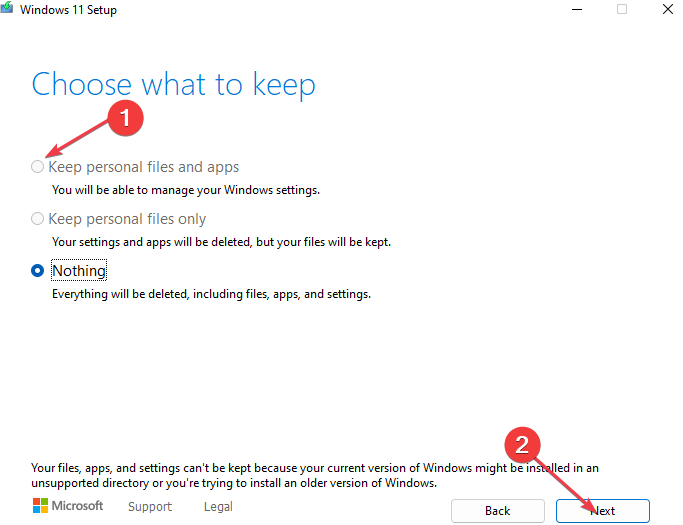
- Dabar spustelėkite Diegti mygtuką. Prieš pasirodant užrakinimo ekrane, kompiuteris kelis kartus bus paleistas iš naujo.
Šis procesas užtikrins įrenginio atnaujinimą neprarandant duomenų ir failų. Jis taip pat naudojamas sugadintų sistemos failų, programų ir net nesuderinamų sistemos tvarkyklių taisymui.
- Ekrano užsklandos nustatymai yra pilki: 4 būdai, kaip tai išspręsti
- Apoint.exe: kas tai yra ir kaip ištaisyti jo klaidas
3. Iš naujo nustatykite „Windows“ saugos programą
- Kairiuoju pelės mygtuku spustelėkite Pradėti mygtukas, tipas „Windows“ terminalas paieškos laukelyje dešiniuoju pelės mygtuku spustelėkite jį ir pasirinkite Vykdyti kaip administratorius.
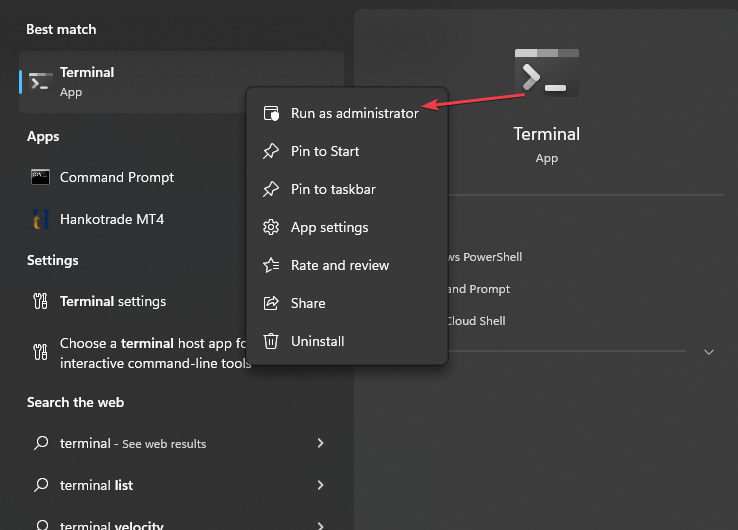
- Terminale įveskite šiuos duomenis ir paspauskite Įeikite:
Get-AppxPackage Microsoft. SecHealthUI -AllUsers | Reset-AppxPackage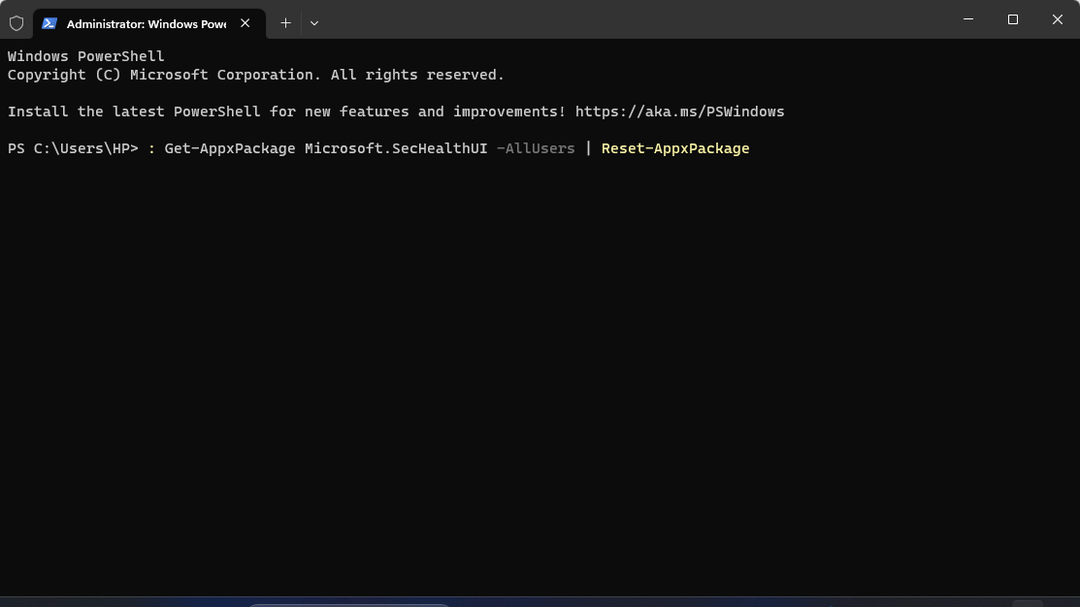
- Išeikite iš PowerShell po komandos vykdymo ir paleiskite sistemą iš naujo.
Iš naujo įdiegus „Windows“ komponentus, pvz., „Defender“, kyla kompiuterio saugumo rizika.
Iš naujo nustatę „Windows“ saugos programą, bus atstatyti numatytieji nustatymai, pakeista konfigūracija ir problemos, sukeliančios blogo vaizdo klaidą.
Apibendrinant, rekomenduojame peržiūrėti mūsų straipsnį apie šios problemos priežastis ir pataisymus klaidos būsena 0xc000012f (blogas vaizdas) „Windows 11“.
Nedvejodami naudokite komentarus ir praneškite mums, ar mūsų sprendimai jums padėjo, ar turite kito patarimo, kurį norėtumėte įtraukti į aukščiau pateiktą sąrašą.
Vis dar kyla problemų?
REMIAMAS
Jei pirmiau pateikti pasiūlymai neišsprendė problemos, jūsų kompiuteryje gali kilti rimtesnių Windows problemų. Siūlome pasirinkti „viskas viename“ sprendimą, pvz Fortect efektyviai išspręsti problemas. Įdiegę tiesiog spustelėkite Peržiūrėti ir taisyti mygtuką ir tada paspauskite Pradėti remontą.


